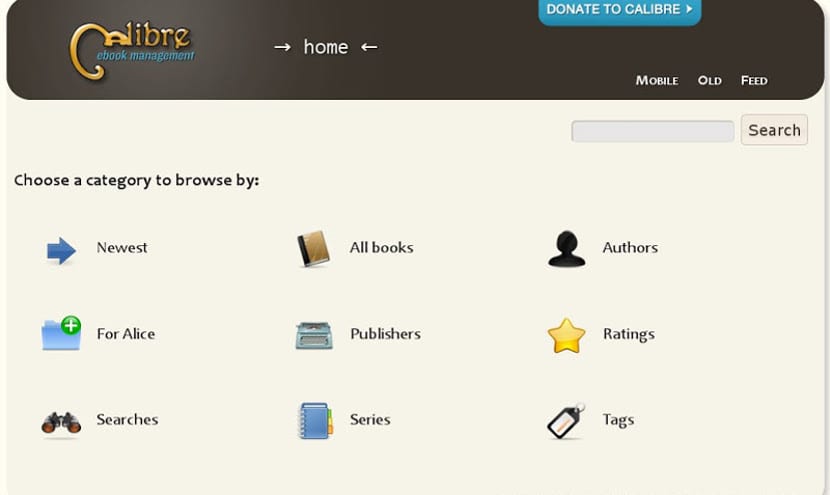
आतापर्यंत आपल्यापैकी बर्याच जणांकडे नवीन विंडोज 10 आधीपासूनच नवीन अपडेट्स आणि नवीन सॉफ्टवेअर असेल, परंतु अशी काही कार्ये असतील जी आपल्याला आश्चर्य वाटतील की ती विंडोजमध्ये कशी करावीत. यापैकी एक कार्य नक्कीच आहे ई रीडर वर आपले ईपुस्तके आणि वाचन व्यवस्थापित करा.
हे एकतर ईरेडर उत्पादकाच्या सॉफ्टवेअरद्वारे किंवा त्याद्वारे केले जाऊ शकते कॅलिबर. एक उत्कृष्ट विनामूल्य सॉफ्टवेअर जे तुमच्यातील बर्याच जणांना आधीच माहित आहे परंतु नवीन विंडोजमध्ये कसे स्थापित करावे हे माहित नाही.
कॅलिबर म्हणजे काय?
ईलिडर किंवा इलेक्ट्रॉनिक पुस्तकाची सामग्री व्यवस्थापित करण्यासाठी कॅलिबरचा जन्म सॉफ्टवेयर म्हणून झाला होता. म्हणूनच, आम्ही केवळ आपल्या डिव्हाइसमध्ये कोणती वाचन समाविष्ट करावी हे ठरवू शकत नाही परंतु कोणत्या वाचन किंवा हटविणे किंवा मजकूर दस्तऐवज एका रूपांतरणाद्वारे दुसर्या स्वरूपात रूपांतरित करणे आणि नंतर इलेक्ट्रॉनिक पुस्तकाद्वारे वाचणे देखील आहे. नवीनतम कॅलिबर अद्यतनांमध्ये, हा प्रोग्राम विकसित झाला आहे आणि त्यास एकत्रित केले आहे एक ईबुक संपादक जो ईपुस्तके तयार करण्यास आणि प्रकाशनास अनुमती देतो त्यासाठी पैसे न देता.
कॅलिबर विनामूल्य आहे आणि आठवड्यातून एकदा तरी अद्ययावत ड्राइव्हर्स्, बग फिक्स आणि ईरेडरला पाठविण्यासाठी बातम्यांचे फीड समाविष्ट केले जाते. त्यातही समावेश आहे प्लगइन्स फंक्शनम्हणूनच, कोणीही या व्यवस्थापकाला त्यांच्या गरजेनुसार रुपांतर करू शकते आणि त्यास सर्व्हर वर्ल्डवर किंवा विशिष्ट ऑनलाइन ईबुक स्टोअरवर केंद्रित करू शकते. याव्यतिरिक्त, कॅलिबर हा क्रॉस-प्लॅटफॉर्म आहे म्हणून कोणीही त्याची इंटरफेस न बदलता विंडोज, मॅक ओएस किंवा ग्नू / लिनक्स वर तपासू शकेल, जे वापरकर्त्यांसाठी महत्वाचे आहे.
विंडोजवर कॅलिबर कसे स्थापित करावे?
अद्याप गेज हे सार्वत्रिक अॅप नाही किंवा मायक्रोसॉफ्ट स्टोअरमध्ये आढळले नाही, म्हणून विंडोजमध्ये कॅलिबर स्थापित करण्यासाठी आम्हाला प्रथम ते मिळवा आणि नंतर ते स्थापित करावे लागेल. आपल्याला कॅलिबर इन मिळू शकेल त्याची अधिकृत वेबसाइटतेथे आपल्याला अनेक स्थापना पॅकेजेस आढळतील. आम्हाला आमच्या प्लॅटफॉर्मशी संबंधित पॅकेज डाउनलोड करावे लागेल, एकतर 32-बिट किंवा 64-बिट.
एकदा आम्ही पॅकेज डाउनलोड केल्यावर एंटर दाबा किंवा .exe फाईलवर डबल क्लिक करा आणि इन्स्टॉलेशन विझार्ड सुरू होईल. द स्थापना सहाय्यक स्पॅनिश मध्ये आहे त्यामुळे आम्हाला एक मोठी समस्या होणार नाही. हे सहसा दाबण्यावर आधारित असते isखालील»शेवटपर्यंत, जरी आम्हाला इन्स्टॉलेशन फोल्डर निवडावे लागेल आणि जेथे ईबुक वाचतील.
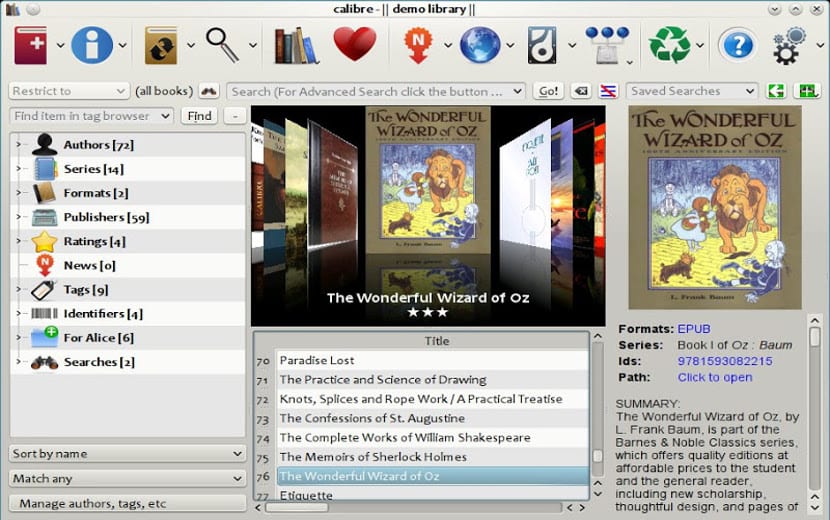
एकदा आम्ही सॉफ्टवेअर स्थापित केल्यावर आम्ही ते स्वयंचलितपणे न उघडल्यास ते कार्यान्वित करू आणि ते दिसून येईल आमच्या eReader सह कनेक्शन कॉन्फिगर करण्यासाठी विझार्ड. हा मुद्दा महत्त्वाचा आहे कारण आमच्या व्यतिरिक्त ई-रीडर दर्शविण्यामुळे डिव्हाइसवर ईपुस्तके वाचणे किंवा पाठविणे आम्हाला प्रतिबंधित करते. आम्हाला जेव्हा पाहिजे तेव्हा विझार्ड सुरू करता येऊ शकतो, म्हणून आपल्याकडे कोणते ई-रीडर मॉडेल आहे हे आम्हाला खरोखर माहित नसल्यास विझार्ड बंद करणे आणि नंतर प्रारंभ करणे चांगले.
एकदा आपण कॅलिबर स्थापित केल्यावर प्रथम आपल्यास करावे लागेल आमच्या संगणकावरून ईपुस्तके गोळा करा. मग एकदा आम्ही आमच्या संगणकावर सर्व पुस्तके एकत्रित केली की आम्ही ती एकतर ई-रेडरकडे पाठवू, किंवा रूपांतरित करू किंवा संपादित करू किंवा हटवू, जे आम्ही पसंत करतो.
निष्कर्ष
आपण पाहू शकता की, कॅलिबर हा एक अगदी सोपा परंतु अतिशय शक्तिशाली प्रोग्राम आहे जो आपल्या सर्व इलेक्ट्रॉनिक बुक सॉफ्टवेअरकडून अपेक्षा करतो अशी कार्ये पूर्ण करतो, परंतु तो सहसा आणत नाही. पण एक पुस्तक वाचक म्हणून कार्य करते, ज्यांचे ईआरडर नाही त्यांच्यासाठी उपयुक्त आहे आणि जर एखादा टॅब्लेट मायक्रोसॉफ्ट पृष्ठभाग सारखा आहे.
प्रिय मित्रांनो, मी माझी पुस्तके पीडीएफमध्ये रूपांतरित करण्यात अक्षम आहे. कृपया मदत करा, japadrom@gmail.com